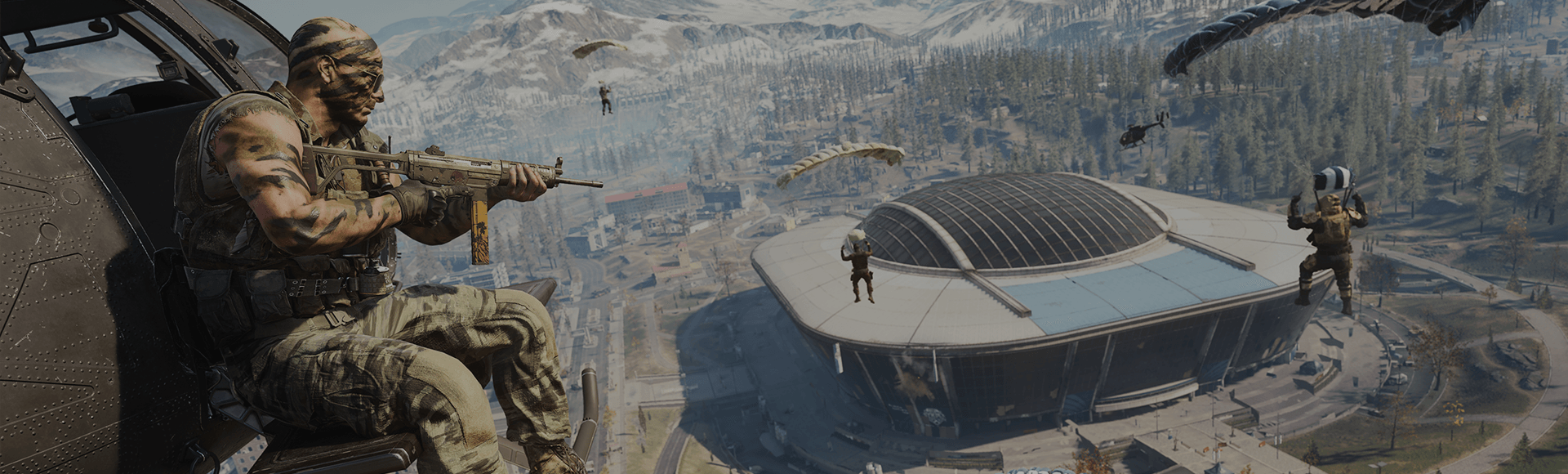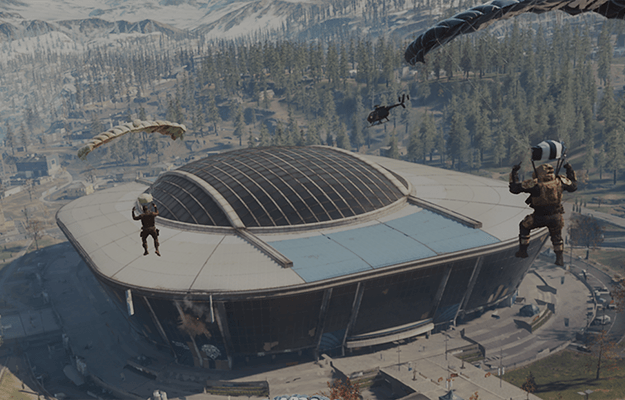Di seguito puoi trovare una guida su come installare Call of Duty®: Warzone™. Se dovessi riscontrare problemi durante l'installazione, consulta i consigli per la risoluzione dei problemi qui sotto.
Installazione e configurazione di Call of Duty: Warzone
Informazioni essenziali per installare e giocare a Call of Duty: Warzone
Assicurati che la console sia aggiornata
Prima di installare un gioco, ti consigliamo di verificare la presenza di aggiornamenti per la tua piattaforma e installarli. Puoi farlo manualmente seguendo la procedura illustrata qui sotto. Attendi il completamento dell'aggiornamento prima di iniziare l'installazione del gioco.
Verificare la presenza di aggiornamenti su sistema PlayStation 5
- Seleziona il menu Impostazioni nella schermata principale del sistema PlayStation 5.
- Seleziona Sistema.
- Nella scheda Software di sistema, seleziona Impostazioni e aggiornamento software di sistema.
- Seleziona Aggiorna software di sistema se ci sono aggiornamenti disponibili.
- Segui le istruzioni su schermo per completare l'aggiornamento.
Puoi anche fare in modo che la tua PlayStation 5 Scarichi e Installi gli aggiornamenti in automatico dal menu Impostazioni e aggiornamento software di sistema.
Scopri di più sulle Opzioni di aggiornamento del software di sistema su PlayStation 5.
Verificare la presenza di aggiornamenti su console Xbox
- Premi il tasto Xbox sul tuo controller per aprire la guida.
- Seleziona Profilo e sistema.
- Seleziona Impostazioni.
- Seleziona Sistema e poi Aggiornamenti.
- Se vedi un Aggiornamento disponibile per la console alla voce Aggiornamenti, seleziona l'aggiornamento per scaricarlo e installarlo.
- Segui le istruzioni su schermo per completare l'aggiornamento.
Scopri di più sugli aggiornamenti di sistema per Xbox Series X|S e Xbox One.
Verificare la presenza di aggiornamenti su sistema PlayStation®4
- Seleziona il menu Impostazioni nella schermata principale del sistema PlayStation 4.
- Seleziona Aggiornamento software di sistema.
- Installa eventuali aggiornamenti disponibili.
- Segui le istruzioni su schermo per completare l'aggiornamento.
Scopri di più sulle Opzioni di aggiornamento del software di sistema su PlayStation 4.
Installazione digitale su console
Se acquisti il gioco dal negozio della tua console, segui questi passi in seguito all'acquisto e installa il gioco.
Se hai prenotato il gioco o l'hai acquistato da un negozio all'interno di un gioco, segui questi passi e installa il gioco.
PlayStation 5
- Seleziona Libreria dei giochi dalla sezione Giochi nella schermata principale di PlayStation 5.
- Nella tua collezione, trova e seleziona Call of Duty: Warzone.
- Seleziona Scarica.
- Il gioco verrà installato automaticamente.
Scopri di più su come scaricare e installare i giochi su una console PlayStation.
Console Xbox
- Seleziona I miei giochi e app e seleziona Vedi tutti.
- Seleziona Libreria completa.
- Seleziona Tutti i giochi posseduti.
- Trova e seleziona Call of Duty: Warzone.
- Seleziona Installa tutto.
Scopri di più su come scaricare e installare i giochi su una console Xbox.
PlayStation®4
- Seleziona Libreria nella schermata principale di PlayStation 4.
- Nella cartella Acquistato, trova e seleziona Call of Duty: Warzone.
- Seleziona Scarica.
- Il gioco verrà installato automaticamente.
Scopri di più su come scaricare e installare i giochi su una console PlayStation.
Installazione su PC
Battle.net
- Avvia l'app di Battle.net e accedi al tuo account.
- Seleziona Tutti i giochi.
- Trova e seleziona Call of Duty: Warzone.
- Seleziona il tasto Installa per scaricare e installare il gioco.
Steam
- Avvia l'app di Steam e accedi al tuo account.
- Seleziona Libreria.
- Trova e seleziona Call of Duty: Warzone.
- Seleziona il tasto Installa per scaricare e installare il gioco.